IBM Cloud から提供されている 30 日間無料 Kubernetes サービス(IBM Kubernetes Service 、以下 "IKS")環境を使って利用することのできるコンテナイメージを1日に1個ずつ 30 日間連続で紹介していきます。
環境のセットアップや制約事項については Day0 のこちらの記事を参照してください。
Day 25 からはアプリケーション系コンテナとその GUI ツールを中心に紹介してます。ゴールも近づいてきた Day 28 はこの 30 日間で紹介するイメージの中でも最も自由度の高い Linux(Lubuntu) のデスクトップ環境を VNC 経由で利用する VNC Server(Lubuntu) イメージをデプロイする例を紹介します。

【イメージの概要】
ずばり「Linux そのもの」です。Ubuntu 派生ディストーションの中でも比較的軽量な Lubuntu のデスクトップを VNC 経由で利用できるようにしたものです。コンテナの特性上、再起動をかけたり、VNC を再接続したりすると構築した環境がリセットされてしまいますが、Ubuntu のデスクトップ環境が使えると考えれば、アプリケーションの動作確認環境として、かなり自由度高くなんでもできてしまうコンテナイメージだと思っています。これが無料の k8s 環境で動くのは超魅力!
【イメージのデプロイ】
まずはこちらのファイルを自分の PC にダウンロードしてください:
https://raw.githubusercontent.com/dotnsf/yamls_for_iks/main/vncserver.yaml
今回の Lubuntu + VNC Server も特にパラメータ指定不要で、そのままデプロイすることができます。以下のコマンドを実行する前に Day 0 の内容を参照して ibmcloud CLI ツールで IBM Cloud にログインし、クラスタに接続するまでを済ませておいてください。
そして以下のコマンドを実行します:
以下のコマンドで VNC Server 関連の Deployment, Service, Pod, Replicaset が1つずつ生成されたことと、サービスが 30901 番ポートで公開されていることを確認します:
この後に実際にサービスを利用するため、以下のコマンドでワーカーノードのパブリック IP アドレスを確認します(以下の例であれば 161.51.204.190):
つまりこの時点で(上述の結果であれば)アプリケーションは vnc://169.51.204.190:30901 で稼働している、ということになります。VNC クライアントを使って、アプリケーションの URL(上述の方法で確認した URL)にアクセスしてみます(ちなみにイメージ提供サイトによると VNC パスワードは vncpasswd のようです):
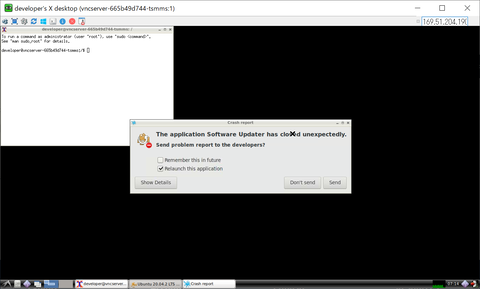
Lubuntu のデスクトップが表示されました。IKS というコンテナ環境下で IaaS に近い環境を手に入れることができたことになります。apt コマンドでアプリケーションの追加インストールもできるので、かなり自由度高く使うことができると思われます(コンテナの特性上、再起動すると消えちゃいますけど):
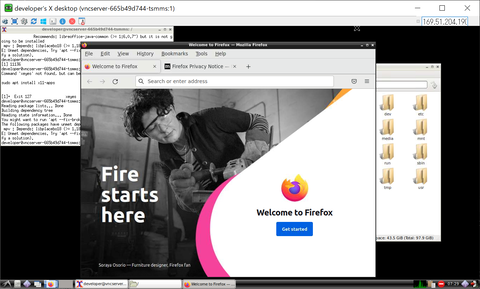
【YAML ファイルの解説】
YAML ファイルはこちらを使っています:
Deployment 1つと、Service 1つのシンプルな YAML ファイルです。一応解説を加えておきます。アプリケーションそのものは 5901 番ポートで動作するように作られているため、NodePort 30901 番を指定して、外部からは 30901 番ポートでアクセスできるようにしています(NodePort として指定可能な番号の範囲は 30000 ~ 32767 です、指定しない場合は空いている番号がランダムに割り振られます)。また ReplicaSet は1つだけで作りました。
デプロイしたコンテナイメージを削除する場合はデプロイ時に使った YAML ファイルを再度使って、以下のコマンドを実行します。不要であれば削除しておきましょう:
【紹介したイメージ】
https://hub.docker.com/r/vncserver/lubuntu
【紹介記録】
環境のセットアップや制約事項については Day0 のこちらの記事を参照してください。
Day 25 からはアプリケーション系コンテナとその GUI ツールを中心に紹介してます。ゴールも近づいてきた Day 28 はこの 30 日間で紹介するイメージの中でも最も自由度の高い Linux(Lubuntu) のデスクトップ環境を VNC 経由で利用する VNC Server(Lubuntu) イメージをデプロイする例を紹介します。

【イメージの概要】
ずばり「Linux そのもの」です。Ubuntu 派生ディストーションの中でも比較的軽量な Lubuntu のデスクトップを VNC 経由で利用できるようにしたものです。コンテナの特性上、再起動をかけたり、VNC を再接続したりすると構築した環境がリセットされてしまいますが、Ubuntu のデスクトップ環境が使えると考えれば、アプリケーションの動作確認環境として、かなり自由度高くなんでもできてしまうコンテナイメージだと思っています。これが無料の k8s 環境で動くのは超魅力!
【イメージのデプロイ】
まずはこちらのファイルを自分の PC にダウンロードしてください:
https://raw.githubusercontent.com/dotnsf/yamls_for_iks/main/vncserver.yaml
今回の Lubuntu + VNC Server も特にパラメータ指定不要で、そのままデプロイすることができます。以下のコマンドを実行する前に Day 0 の内容を参照して ibmcloud CLI ツールで IBM Cloud にログインし、クラスタに接続するまでを済ませておいてください。
そして以下のコマンドを実行します:
$ kubectl apply -f vncserver.yaml
以下のコマンドで VNC Server 関連の Deployment, Service, Pod, Replicaset が1つずつ生成されたことと、サービスが 30901 番ポートで公開されていることを確認します:
$ kubectl get all NAME READY STATUS RESTARTS AGE pod/vncserver-665b49d744-tsmms 1/1 Running 0 22s NAME TYPE CLUSTER-IP EXTERNAL-IP PORT(S) AGE service/kubernetes ClusterIP 172.21.0.1 <none> 443/TCP 27d service/vncserver NodePort 172.21.129.4 <none> 5901:30901/TCP 22s NAME READY UP-TO-DATE AVAILABLE AGE deployment.apps/vncserver 1/1 1 1 23s NAME DESIRED CURRENT READY AGE replicaset.apps/vncserver-665b49d744 1 1 1 23s
この後に実際にサービスを利用するため、以下のコマンドでワーカーノードのパブリック IP アドレスを確認します(以下の例であれば 161.51.204.190):
$ ibmcloud ks worker ls --cluster=mycluster-free
OK
ID パブリック IP プライベート IP フレーバー 状態 状況 ゾーン バージョン
kube-c3biujbf074rs3rl76t0-myclusterfr-default-000000df 169.51.204.190 10.144.185.144 free normal Ready mil01 1.20.7_1543*
つまりこの時点で(上述の結果であれば)アプリケーションは vnc://169.51.204.190:30901 で稼働している、ということになります。VNC クライアントを使って、アプリケーションの URL(上述の方法で確認した URL)にアクセスしてみます(ちなみにイメージ提供サイトによると VNC パスワードは vncpasswd のようです):
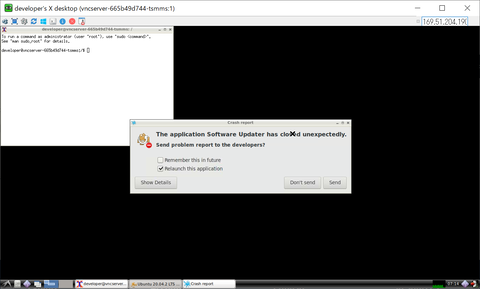
Lubuntu のデスクトップが表示されました。IKS というコンテナ環境下で IaaS に近い環境を手に入れることができたことになります。apt コマンドでアプリケーションの追加インストールもできるので、かなり自由度高く使うことができると思われます(コンテナの特性上、再起動すると消えちゃいますけど):
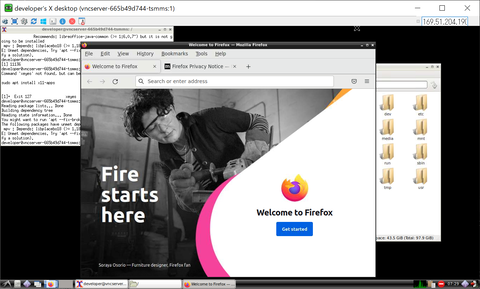
【YAML ファイルの解説】
YAML ファイルはこちらを使っています:
apiVersion: v1
kind: Service
metadata:
name: vncserver
spec:
selector:
app: vncserver
ports:
- port: 5901
protocol: TCP
targetPort: 5901
nodePort: 30901
type: NodePort
---
apiVersion: apps/v1
kind: Deployment
metadata:
name: vncserver
spec:
replicas: 1
selector:
matchLabels:
app: vncserver
template:
metadata:
labels:
app: vncserver
spec:
containers:
- name: vncserver
image: vncserver/lubuntu
ports:
- containerPort: 5901
Deployment 1つと、Service 1つのシンプルな YAML ファイルです。一応解説を加えておきます。アプリケーションそのものは 5901 番ポートで動作するように作られているため、NodePort 30901 番を指定して、外部からは 30901 番ポートでアクセスできるようにしています(NodePort として指定可能な番号の範囲は 30000 ~ 32767 です、指定しない場合は空いている番号がランダムに割り振られます)。また ReplicaSet は1つだけで作りました。
デプロイしたコンテナイメージを削除する場合はデプロイ時に使った YAML ファイルを再度使って、以下のコマンドを実行します。不要であれば削除しておきましょう:
$ kubectl delete -f vncserver.yaml
【紹介したイメージ】
https://hub.docker.com/r/vncserver/lubuntu
【紹介記録】
| Day | カテゴリー | デプロイ内容 |
|---|---|---|
| 0 | 準備 | 準備作業 |
| 1 | ウェブサーバー | hostname |
| 2 | Apache HTTP | |
| 3 | Nginx | |
| 4 | Tomcat | |
| 5 | Websphere Liberty | |
| 6 | データベース | MySQL |
| 7 | phpMyAdmin | |
| 8 | PostgreSQL | |
| 9 | pgAdmin4 | |
| 10 | MongoDB | |
| 11 | Mongo-Express | |
| 12 | Redis | |
| 13 | RedisCommander | |
| 14 | ElasticSearch | |
| 15 | Kibana | |
| 16 | CouchDB | |
| 17 | CouchBase | |
| 18 | HATOYA | |
| 19 | プログラミング | Node-RED |
| 20 | Scratch | |
| 21 | Eclipse Orion | |
| 22 | Swagger Editor | |
| 23 | R Studio | |
| 24 | Jenkins | |
| 25 | アプリケーション | FX |
| 26 | 2048 | |
| 27 | DOS Box | |
| 28 | VNC Server(Lubuntu) | |
| 29 | Drupal | |
| 30 | WordPress |
